win10系统介质如何创建
发布时间:2018-06-19 21:51:55 浏览数: 小编:yimin
很多小伙伴想要在win10精简版下创建介质,但是却不知道如何创建?怎么办呢?下面系统族的小编就和大家分享一下具体的操作方法,希望可以帮助到你。
系统推荐:番茄花园win10系统下载
1、windows10安装程序,以1709为例。在百度搜索Media Creation Tool这个程序,进行下载。
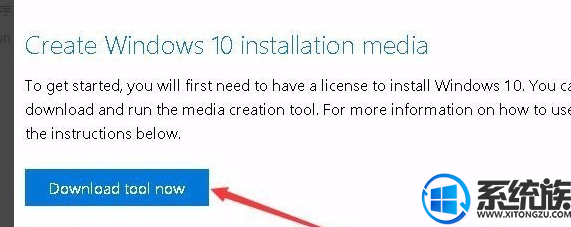
2、点击同意
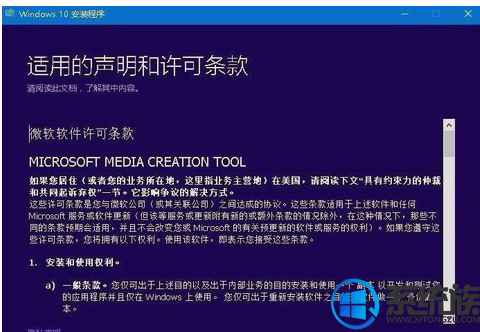
3、点击为另一台电脑创建介质。
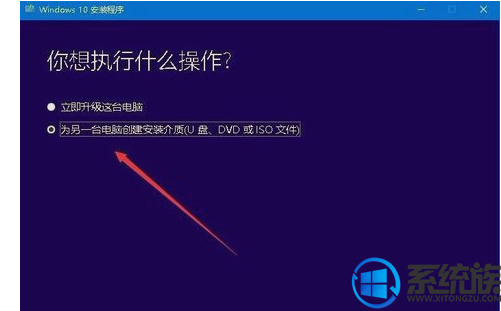
4、然后如果有U盘请插入电脑主机箱或一体机和笔记本USB口,然后选择U盘,点击下一步,如果没有U盘,请点击ISO文件,点击下一步。
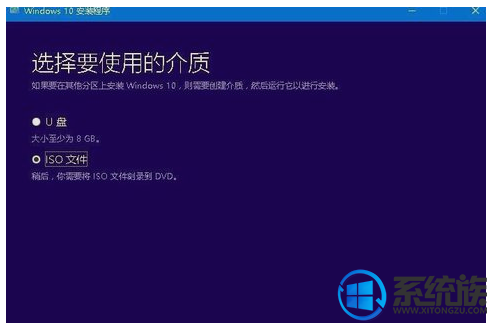
5、开始下载文件,介质创建中。
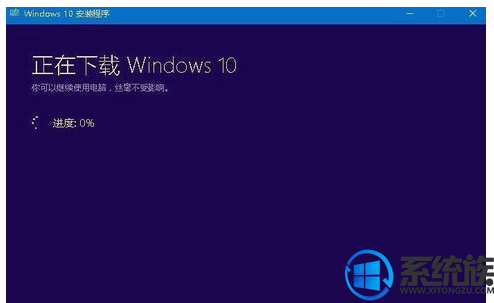
以上便是创建系统介质的方法啦,有需要的小伙伴赶紧动手尝试一下吧,希望可以帮助到你,感谢大家对我们系统族的喜欢和浏览,觉得本文不错就收藏起来吧!
系统推荐:番茄花园win10系统下载
1、windows10安装程序,以1709为例。在百度搜索Media Creation Tool这个程序,进行下载。
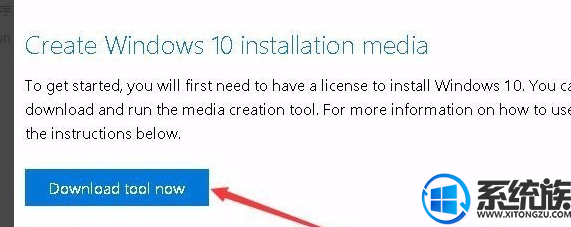
2、点击同意
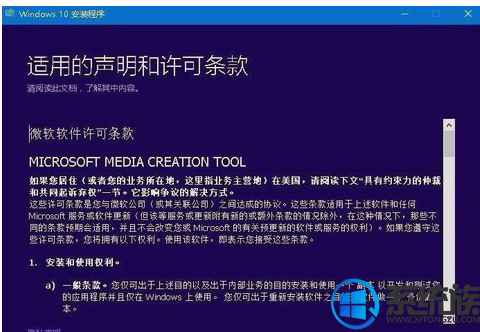
3、点击为另一台电脑创建介质。
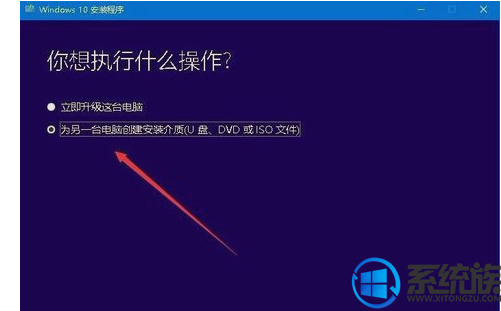
4、然后如果有U盘请插入电脑主机箱或一体机和笔记本USB口,然后选择U盘,点击下一步,如果没有U盘,请点击ISO文件,点击下一步。
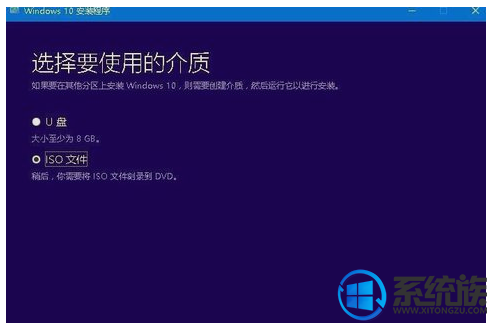
5、开始下载文件,介质创建中。
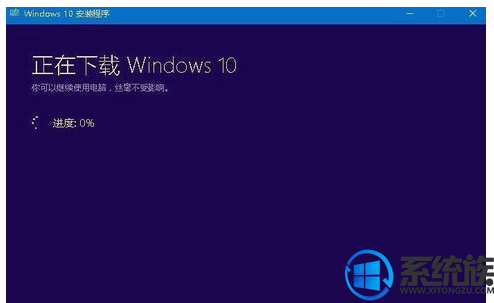
以上便是创建系统介质的方法啦,有需要的小伙伴赶紧动手尝试一下吧,希望可以帮助到你,感谢大家对我们系统族的喜欢和浏览,觉得本文不错就收藏起来吧!
上一篇: win10清空回收站的文件怎么恢复回来



















